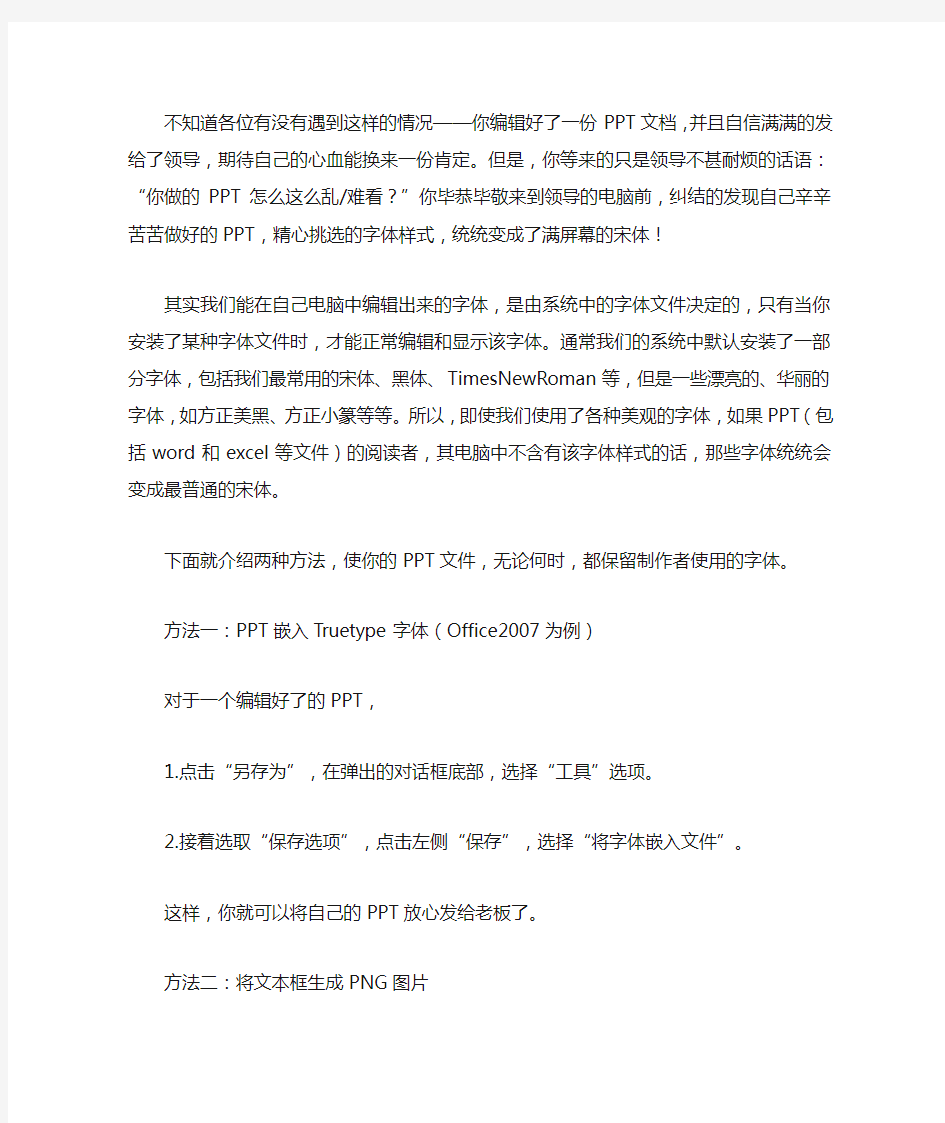
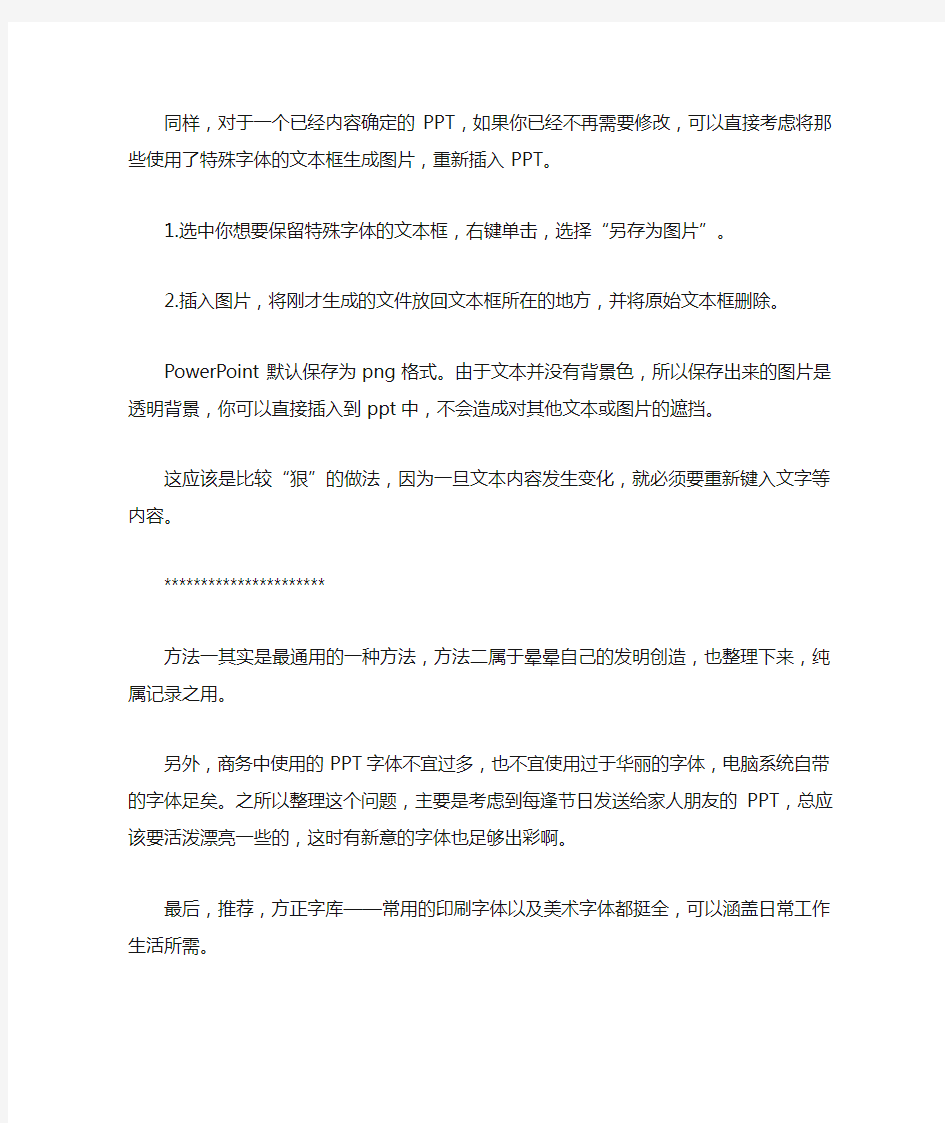
不知道各位有没有遇到这样的情况——你编辑好了一份PPT文档,并且自信满满的发给了领导,期待自己的心血能换来一份肯定。但是,你等来的只是领导不甚耐烦的话语:“你做的PPT怎么这么乱/难看?”你毕恭毕敬来到领导的电脑前,纠结的发现自己辛辛苦苦做好的PPT,精心挑选的字体样式,统统变成了满屏幕的宋体!
其实我们能在自己电脑中编辑出来的字体,是由系统中的字体文件决定的,只有当你安装了某种字体文件时,才能正常编辑和显示该字体。通常我们的系统中默认安装了一部分字体,包括我们最常用的宋体、黑体、TimesNewRoman等,但是一些漂亮的、华丽的字体,如方正美黑、方正小篆等等。所以,即使我们使用了各种美观的字体,如果PPT(包括word 和excel等文件)的阅读者,其电脑中不含有该字体样式的话,那些字体统统会变成最普通的宋体。
下面就介绍两种方法,使你的PPT文件,无论何时,都保留制作者使用的字体。
方法一:PPT嵌入Truetype字体(Office2007为例)
对于一个编辑好了的PPT,
1.点击“另存为”,在弹出的对话框底部,选择“工具”选项。
2.接着选取“保存选项”,点击左侧“保存”,选择“将字体嵌入文件”。
这样,你就可以将自己的PPT放心发给老板了。
方法二:将文本框生成PNG图片
同样,对于一个已经内容确定的PPT,如果你已经不再需要修改,可以直接考虑将那些使用了特殊字体的文本框生成图片,重新插入PPT。
1.选中你想要保留特殊字体的文本框,右键单击,选择“另存为图片”。
2.插入图片,将刚才生成的文件放回文本框所在的地方,并将原始文本框删除。
PowerPoint默认保存为png格式。由于文本并没有背景色,所以保存出来的图片是透明背景,你可以直接插入到ppt中,不会造成对其他文本或图片的遮挡。
这应该是比较“狠”的做法,因为一旦文本内容发生变化,就必须要重新键入文字等内容。**********************
方法一其实是最通用的一种方法,方法二属于晕晕自己的发明创造,也整理下来,纯属记录之用。
另外,商务中使用的PPT字体不宜过多,也不宜使用过于华丽的字体,电脑系统自带的字体足矣。之所以整理这个问题,主要是考虑到每逢节日发送给家人朋友的PPT,总应该要活泼漂亮一些的,这时有新意的字体也足够出彩啊。
最后,推荐,方正字库——常用的印刷字体以及美术字体都挺全,可以涵盖日常工作生活所需。